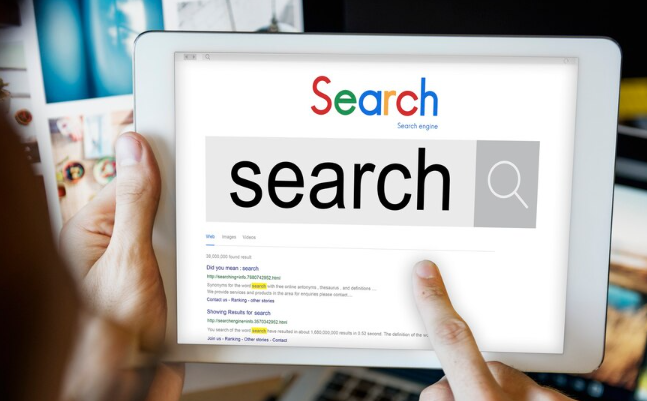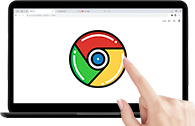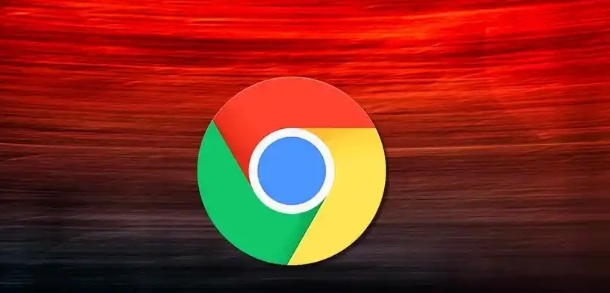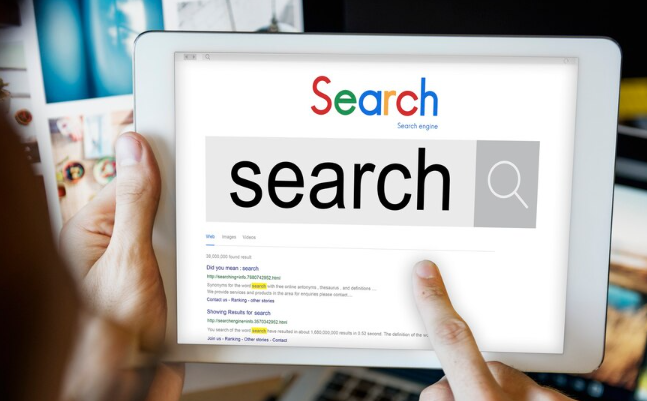
以下是Chrome浏览器下载安装包安全证书管理方法:
一、
查看证书详细信息
1. 找到安装包:首先定位到Chrome浏览器下载安装包所在的文件位置。如果是通过官网下载的,一般在默认的下载文件夹中;若是从其他可靠渠道下载的,需记住相应的存储路径。
2. 检查数字签名:右键点击安装包文件,选择“属性”。在弹出的属性窗口中,切换到“数字签名”选项卡。这里会显示该安装包的数字签名信息,包括签名者名称、时间等。通过查看签名者是否为Google官方或可信任的机构,来初步判断安装包的真实性和完整性。如果签名者不明或显示为不可信的来源,那么这个安装包可能存在风险。
3. 验证证书链:点击“查看证书”按钮,可以进一步查看证书的详细信息以及证书链。证书链应完整且追溯到可信任的根证书颁发机构。例如,对于Google Chrome的官方安装包,其证书链最终应指向受信任的权威认证机构。如果证书链中出现断裂或存在不被信任的中间证书,可能意味着安装包被篡改或来源不可靠。
二、管理信任证书
1. 导入可信证书:如果由于某些特殊原因,需要使用自签名证书或其他非官方但可信任的证书来确保安装包的安全性,可以将这些证书导入到系统中。在Chrome浏览器中,点击右上角的菜单图标(三个点),选择“设置”。在设置页面中,向下滚动找到“高级”选项,然后点击“
隐私与安全”部分下的“管理证书”或“证书管理器”(不同版本的Chrome表述可能略有不同)。在证书管理器中,切换到“受信任的根证书颁发机构”选项卡,点击“导入”按钮,按照提示将准备好的可信证书文件导入到系统中。导入后,系统将信任该证书所签发的安装包等相关文件。
2. 删除不信任证书:如果发现某个证书不再被信任或可能存在安全隐患,同样可以在证书管理器中找到该证书,选中后点击“删除”按钮将其移除。但要注意,
删除证书可能会影响一些依赖该证书的功能或应用,所以操作前要谨慎确认。
三、更新证书相关设置
1. 自动更新证书检查:确保操作系统和Chrome浏览器的自动
更新功能处于开启状态。这样,系统和浏览器能够及时获取最新的安全证书信息以及相关的安全补丁,以便更好地识别和验证安装包的证书有效性。在Windows系统中,可以通过“控制面板”中的“系统和安全”选项来检查和设置自动更新;在Chrome浏览器中,在“设置”页面的“高级”部分可以找到相关的自动更新选项。
2. 手动更新根证书:有时候,可能需要手动更新系统的根证书库。这通常是因为出现了新的安全漏洞或需要添加新的可信任根证书。可以从可信任的权威机构网站下载最新的根证书更新包,然后按照相应的安装说明进行操作。例如,在一些操作系统中,可以将下载的根证书文件复制到特定的系统目录中,或者使用命令行工具进行安装更新。
四、注意事项
1. 谨慎对待未知证书:对于来源不明或不可信的证书,不要轻易将其添加到受信任列表中,以免给系统带来安全风险。在处理证书相关操作时,要仔细核对证书的信息和来源。
2. 定期检查和维护:定期检查系统中的证书管理情况,包括查看已安装证书的有效期、是否被吊销等。及时清理过期或无效的证书,确保证书管理的规范性和安全性。同时,关注
网络安全动态,了解是否有新的证书安全事件发生,以便及时采取相应的措施。